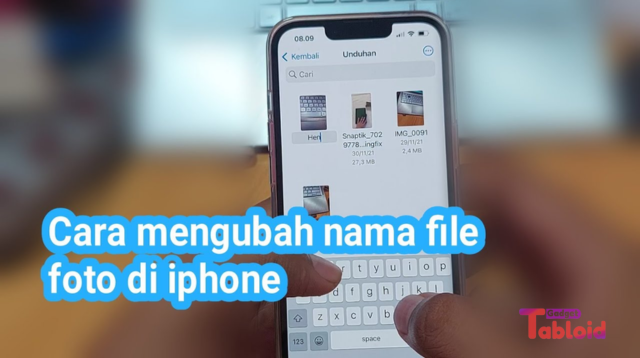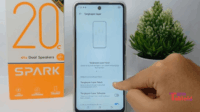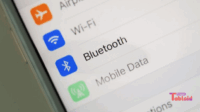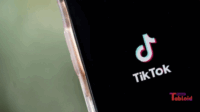Tabloid Gadget – Mengelola foto di iPhone menjadi semakin penting seiring bertambahnya jumlah gambar yang kita simpan. Dengan ribuan foto di galeri, menemukan gambar spesifik bisa terasa seperti mencari jarum di tumpukan jerami. Oleh karena itu, memberi nama yang jelas pada foto membantu Anda mengatur dan menemukan file dengan lebih mudah, terutama untuk acara atau proyek tertentu.
Cara rename foto di iPhone kini sangat praktis berkat fitur bawaan di aplikasi Foto dan Files. Apple mempermudah pengguna untuk mengganti nama file langsung dari perangkat tanpa perlu aplikasi tambahan. Dalam artikel ini, kami akan memandu Anda langkah demi langkah untuk mengganti nama foto dengan mudah. Jadi, mari kita mulai untuk membuat galeri Anda lebih terorganisir!
Mengapa Perlu Rename Foto di iPhone?
Sebelum masuk ke panduan, mari kita bahas mengapa mengganti nama foto itu penting. Pertama, nama default seperti “IMG_1234” kurang deskriptif, sehingga menyulitkan pencarian foto spesifik. Dengan mengganti nama, Anda bisa mengelompokkan foto berdasarkan acara, seperti “Libur Bali 2025” atau “Ulang Tahun Anak”. Selain itu, nama yang jelas mempermudah saat Anda mentransfer file ke perangkat lain. Dengan demikian, organisasi foto menjadi lebih rapi dan efisien.
Cara Rename Foto di iPhone via Aplikasi Foto
Sejak iOS 16, Apple mempermudah pengguna untuk mengganti nama foto langsung dari aplikasi Foto. Berikut langkah-langkahnya untuk iOS 18, yang dirilis pada 2025:
1. Buka Aplikasi Foto
Pertama-tama, buka aplikasi Foto di iPhone Anda. Cari foto yang ingin Anda rename di album, seperti Semua Foto atau Favorit. Ketuk foto tersebut untuk membukanya dalam tampilan penuh.
2. Akses Menu Info
Selanjutnya, ketuk ikon info (huruf “i” dalam lingkaran) di bagian bawah layar. Opsi ini membuka detail foto, seperti tanggal, lokasi, dan nama file. Kemudian, gulir ke bawah hingga Anda menemukan nama file saat ini, misalnya “IMG_5678.jpg”.
3. Ganti Nama File
Ketuk nama file, lalu masukkan nama baru yang Anda inginkan, seperti “Pernikahan 2025”. Pastikan nama tetap singkat namun jelas. Setelah itu, tekan Done atau Selesai di papan ketik untuk menyimpan perubahan. Dengan begitu, nama foto akan langsung berubah di aplikasi Foto.
4. Verifikasi Perubahan
Untuk memastikan, buka kembali foto tersebut dan periksa detailnya. Anda juga bisa mencari foto dengan nama baru melalui kolom pencarian di aplikasi Foto. Fitur ini sangat membantu untuk menemukan foto dengan cepat.
Cara Rename Foto via Aplikasi Files
Jika Anda ingin mengelola foto dalam jumlah besar, aplikasi Files menawarkan cara yang lebih fleksibel. Berikut langkah-langkahnya:
1. Pindahkan Foto ke Files
Buka aplikasi Foto, lalu pilih foto yang ingin Anda rename. Ketuk ikon Bagikan (kotak dengan panah ke atas), lalu pilih Simpan ke Files. Pilih lokasi, seperti On My iPhone atau iCloud Drive, lalu ketuk Simpan. Dengan demikian, foto tersalin ke aplikasi Files.
2. Buka Aplikasi Files
Selanjutnya, buka aplikasi Files dan navigasikan ke folder tempat Anda menyimpan foto. Ketuk dan tahan foto tersebut hingga muncul menu konteks. Kemudian, pilih opsi Rename atau Ganti Nama.
3. Masukkan Nama Baru
Ketik nama baru untuk foto, misalnya “Proyek Kantor 2025”. Pastikan Anda menyertakan ekstensi file, seperti “.jpg” atau “.png”, agar file tetap terbaca. Setelah itu, ketuk Done untuk menyimpan. Sekarang, foto Anda memiliki nama baru di aplikasi Files.
4. Sinkronkan Kembali ke Foto (Opsional)
Jika Anda ingin foto dengan nama baru muncul kembali di aplikasi Foto, ketuk dan tahan foto di Files, lalu pilih Bagikan > Simpan Gambar. Foto akan kembali ke galeri dengan nama yang telah diubah.
Tips Tambahan untuk Organisasi Foto
Selain rename foto, Anda bisa memaksimalkan organisasi dengan beberapa cara. Pertama, gunakan album di aplikasi Foto untuk mengelompokkan gambar berdasarkan tema. Kedua, manfaatkan fitur Pencarian dengan kata kunci seperti nama file atau lokasi. Selain itu, aktifkan iCloud Photos untuk menyinkronkan perubahan nama ke semua perangkat Apple Anda. Dengan demikian, Anda tidak perlu mengulang proses di setiap perangkat.
Jika Anda sering berbagi foto, pastikan nama file tetap sederhana untuk menghindari masalah kompatibilitas di perangkat lain. Misalnya, hindari karakter khusus seperti “/” atau “*”. Terakhir, perbarui iPhone Anda ke iOS 18 untuk memastikan semua fitur rename berjalan lancar.
Batasan dan Solusi
Meskipun mudah, mengganti nama foto di aplikasi Foto hanya berlaku untuk file individual. Untuk rename massal, aplikasi Files lebih efisien, tetapi memerlukan langkah tambahan. Jika Anda membutuhkan aplikasi pihak ketiga, coba Photo Manager Pro atau EXIF Editor dari App Store. Namun, pastikan Anda mengunduh dari sumber terpercaya untuk menjaga keamanan data.
Kesimpulan
Mengganti nama foto di iPhone kini sangat mudah dengan aplikasi Foto atau Files. Dengan mengikuti langkah-langkah di atas, Anda bisa mengatur foto dengan nama yang lebih bermakna, sehingga memudahkan pencarian dan pengelolaan. Jadi, cobalah cara ini sekarang untuk menjaga galeri Anda tetap rapi! Apakah Anda punya tips lain untuk mengelola foto? Bagikan di kolom komentar! Jika artikel ini membantu, sebarkan ke teman-teman pengguna iPhone lainnya.